Chrome浏览器插件安装与卸载指南
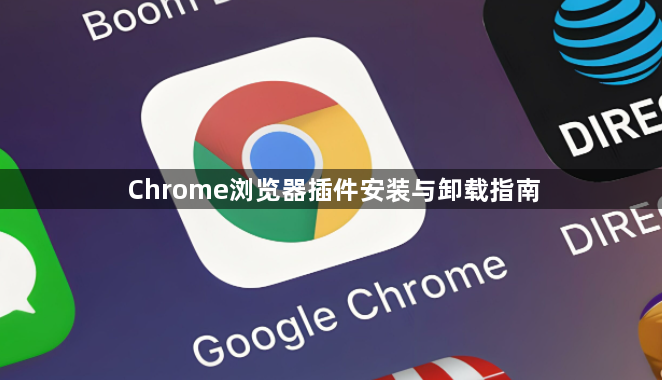
1. 安装插件:打开Chrome浏览器,点击右上角的三个点图标,选择“更多工具”,然后选择“扩展程序”。在扩展程序页面,点击“打开Chrome网上应用店”链接,进入Chrome网上应用店。在应用店的搜索栏中输入所需插件的名称或关键词,例如“广告拦截器”或“密码管理器”。在搜索结果中找到合适的插件,点击“添加到Chrome”按钮。系统可能会提示确认安装,点击“添加扩展程序”按钮确认。安装完成后,插件会自动出现在扩展程序页面中,可以在浏览器工具栏中看到插件的图标。
2. 配置插件:安装完成后,可能需要对插件进行配置。点击浏览器工具栏中的插件图标,打开插件的设置页面。根据个人需求调整插件的配置选项。例如,对于广告拦截器插件,可以选择拦截的广告类型和例外网站;对于密码管理器插件,可以设置主密码和同步选项。配置完成后,插件即可按照设定的方式工作。如果需要进一步调整设置,可以随时打开插件的设置页面进行修改。
3. 卸载插件:如果不再需要某个插件,可以在扩展程序页面中将其卸载。打开Chrome浏览器,点击右上角的三个点图标,选择“更多工具”,然后选择“扩展程序”。在扩展程序页面,找到需要卸载的插件,点击插件右下角的“删除”按钮。系统可能会提示确认卸载,点击“确认”按钮。卸载完成后,插件将从浏览器中移除,相关的配置和数据也会被删除。如果需要重新安装插件,可以按照安装插件的步骤重新操作。
4. 管理插件:在扩展程序页面,可以对已安装的插件进行管理。例如,可以启用或禁用插件,调整插件的顺序,或查看插件的详细信息。点击插件右下角的开关按钮,可以启用或禁用插件。拖动插件的图标,可以调整插件在工具栏中的顺序。点击插件的“详情”按钮,可以查看插件的版本、权限和使用情况。通过这些管理操作,可以根据需要灵活调整插件的使用。
5. 解决插件问题:如果插件出现问题,例如无法正常工作或导致浏览器崩溃,可以尝试以下方法解决。首先,尝试禁用并重新启用插件,看看是否能解决问题。在扩展程序页面,找到问题插件,点击开关按钮禁用,然后再次点击启用。如果问题仍然存在,尝试更新插件到最新版本。在扩展程序页面,点击“更新”按钮,安装插件的最新版本。如果问题依然存在,考虑卸载并重新安装插件。在扩展程序页面,点击“删除”按钮卸载插件,然后按照安装插件的步骤重新操作。
通过以上步骤,可以在Chrome浏览器中安装与卸载插件。从安装插件、配置插件、卸载插件、管理插件以及解决插件问题,即可确保插件的正常使用和管理,提供更便捷的浏览体验,满足不同用户的需求。
相关教程
1
谷歌浏览器插件实现下载任务自动恢复与重试机制
2
如何通过Chrome浏览器删除单个网站的cookies
3
google浏览器电脑版下载安装步骤图解
4
谷歌浏览器开发者工具使用详解及常用功能教学
5
谷歌浏览器插件权限设置及安全管理
6
google Chrome浏览器安全性设置实用教程
7
Chrome浏览器插件页面元素无法交互修复方案
8
谷歌浏览器怎么才能正常使用
9
Chrome浏览器下载文件损坏的修复教程分享
10
如何使用Chrome浏览器提升网站页面的SEO排名
